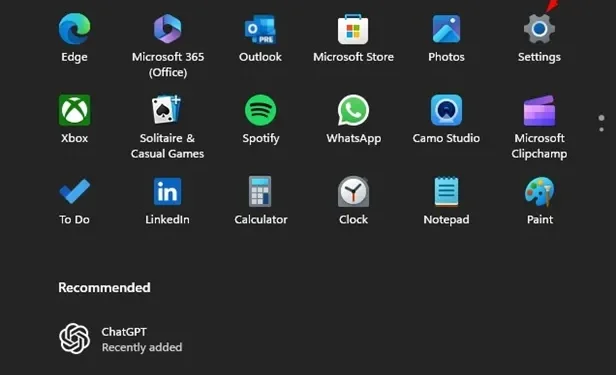
Pirmo reizi iestatot Windows 11, jūs izveidojat lietotāja kontu. Laika gaitā, iespējams, esat pievienojis vairākus kontus, izmantojot lietojumprogrammu Iestatījumi. Vai esat kādreiz domājis, kā piekļūt visu šo kontu sarakstam? Par laimi, Windows 11 nodrošina vairākas metodes, kā parādīt visus lietotāju kontus jūsu sistēmā. Tālāk ir norādītas dažādas pieejas, kuras varat izmantot.
1. Skatiet visus lietotāju kontus, izmantojot iestatījumus
Vienkāršākais veids, kā skatīt visus lietotāju kontus, ir saskarni Iestatījumi. Veiciet tālāk norādītās darbības.
- Savā Windows 11 ierīcē atveriet lietojumprogrammu Iestatījumi .
- Kreisajā pusē pārejiet uz cilni Konti. Labajā pusē atlasiet Citi lietotāji .
- Tagad jūs redzēsit visu savā ierīcē esošo lietotāju kontu sarakstu, kā arī to kontu veidus.
2. Piekļuve visiem lietotāju kontiem, izmantojot PowerShell
Ja esat iepazinies ar komandrindas rīkiem, PowerShell ir vēl viena metode, kā uzskaitīt visus lietotāju kontus:
- Windows 11 meklēšanas joslā ierakstiet PowerShell un no rezultātiem atveriet programmu PowerShell .
- Atvērtajā logā ievadiet komandu Get-LocalUser un nospiediet taustiņu Enter.
- Lai saglabātu šo informāciju, izmantojiet šo komandu:
Get-LocalUser > C:\Users\YourUsername\Desktop\accounts.txt
Piezīme. Varat mainīt faila ceļu, sākot ar “C:\” atbilstoši savām prasībām.
3. Lietotāju kontu uzskaitīšana ar komandu uzvedni
- Atveriet komandu uzvedni , meklējot to operētājsistēmā Windows 11.
- Kad tiek parādīta komandu uzvedne, ierakstiet šādu komandu:
- Ja vēlaties izveidot teksta failu ar šiem datiem, palaidiet komandu:
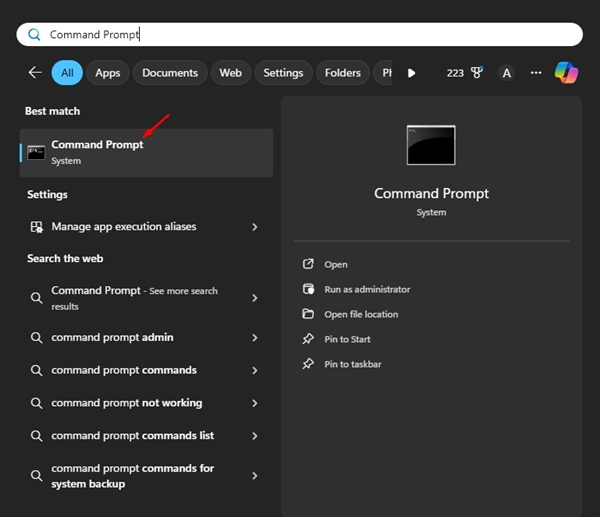
tīkla lietotājs
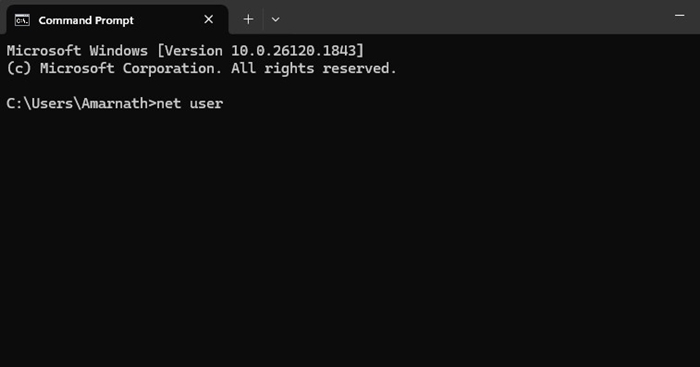
tīkla lietotājs > C:\Lietotāji\Jūsu lietotājvārds\Desktop\accounts.txt
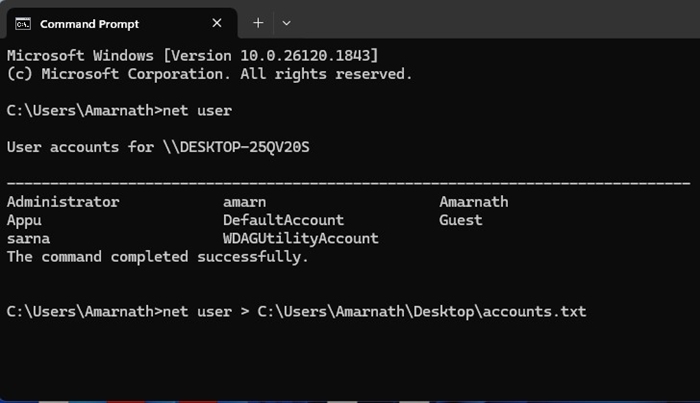
Piezīme. Ja nepieciešams, mainiet faila ceļu, kas sākas ar “C:\”.
4. Lietotāju kontu pārbaude, izmantojot RUN komandu
Papildu vienkārša opcija, lai redzētu visus lietotāju kontus, ir Netplwiz utilīta, izmantojot komandu RUN:
- Vienlaicīgi nospiediet Windows taustiņu + R, lai atvērtu dialoglodziņu RUN .
- Dialoglodziņā RUN ievadiet šādu komandu un nospiediet taustiņu Enter:
- Tiks parādīts visu lietotāju kontu saraksts. Šajā logā varat arī mainīt kontus.
netplwiz
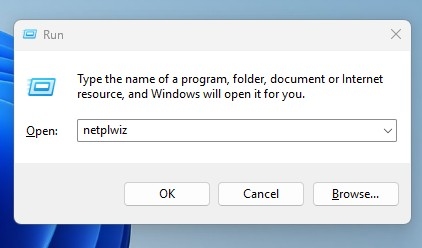
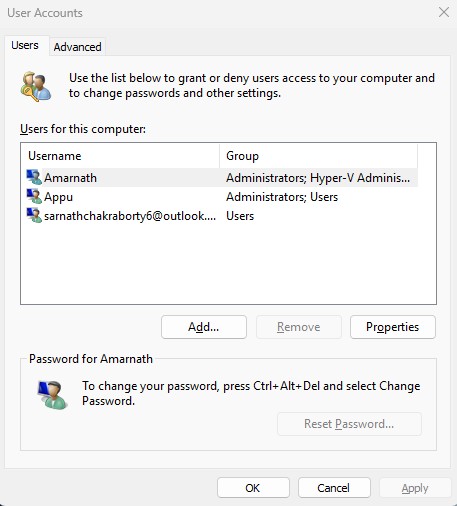
5. Lietotāju kontu skatīšana, izmantojot vietējos lietotājus un grupas
Ja izmantojat operētājsistēmu Windows 11 Pro, varat izmantot funkciju Vietējie lietotāji un grupas, lai skatītu visus lietotāju kontus:
- Nospiediet Windows taustiņu + R, lai atvērtu dialoglodziņu RUN.
- Dialoglodziņā ierakstiet lusrmgr.msc un nospiediet taustiņu Enter.
- Tiks parādīts vietējo lietotāju un grupu logs , kurā būs redzami visi lietotāju konti.
- Varat arī atspējot vai dzēst kontus, izmantojot šo saskarni.
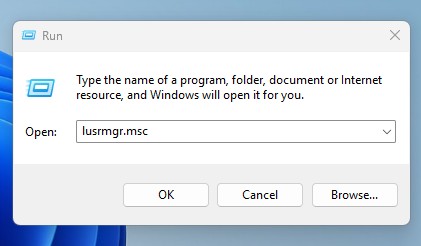
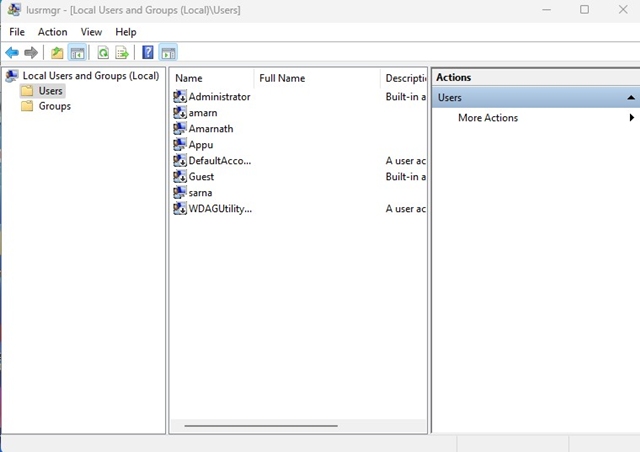
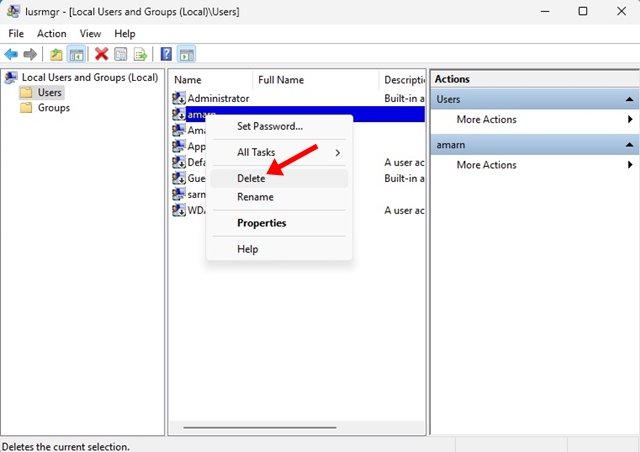
Šīs metodes nodrošina uzticamus veidus, kā skatīt visus lietotāju kontus operētājsistēmā Windows 11. Izmantojot šīs zināšanas, jūs varat efektīvi pārvaldīt savus lietotāju kontus. Ja jums ir vēl kādi jautājumi vai nepieciešama palīdzība, nekautrējieties jautāt komentāru sadaļā.




Atbildēt